![]()

![]()
|
|
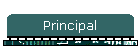 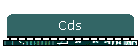  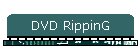 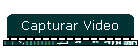 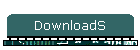 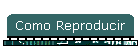
|
Introducción: Este manual de captura de video está hecho de manera genérica, de tal manera que independientemente del hardware que se utilice deberá de dar resultado, los pasos y ajustes son practicamente los mismos, ademas no con sólo leer este manual serás una eminecia en la captura de video, solo con el pasar del tiempo y con la experiencia irás perfeccionando tu técnica. Detodas maneras se acepta cualquier tipo de comentarios en [email protected]. O.k: Para empezar hay que cerciorarse que se cuenta al menos con lo siguiente en la PC. 1.- Sufuciente espacio en disco duro (Al menos unos 5 G.B) 2.- Una Tarjeta Capturadora de Video. 3.- Un Microprocesador Arriba de 400 Mhz. 5.- Mínimo 64 de RAM. 6.- Tarjeta de Sonido 7.- Paciencia e Intuición.
Primero hay que hacer algunos ajustes a la computadora para asegurar de que la captura se haga de manera eficiente y aprovechando al máximo los recursos de la PC, es recomendable hacer una desfragmentación del disco duro ademas de borrar todos los archivos inecesarios de la computadora para asi liberar espacio, además cerciorarse de que la entrada de linea de la tarjeta de audio este conectada a la salida de audio de la tarjeta de captura, si la tarjeta de captura no cuenta con salida de audio entonces la entrada de linea de la tarjeta de sonido debe de estar conectada a la salida del aparato el cual nos sirve de fuente de video y de Audio (Videocassetera, Unidad Mezcladora de Audio, Aparato de Video Satelital o lo que sea). Ademas la tarjeta de captura de video tiene que estar conectada al aparato que sirva de fuente de video[igual que el punto anterior], Es Importantisimo que nuestra computadora cuente con los últimos drivers disponibles en internet, practicamente los que se necesitan son : los drivers del controlador AGP o PCI que se pueden conseguir en el web site de la marca del motherboard, tabien los drivers de la tarjeta de captura que proporciona la compañia de la tarjeta de captura,los drives de la tarjeta de video, además los drivers de la tarjeta de audio y es INDISPENSABLE que descargues la última versión de los controladores de Direct X que los puedes conseguir en el site de Microsoft. Es importante checar que los drivers sean los adecuados para el sistema operativo que estemos usando, de lo contrario, la maquina se podría bloquear al momento de capturar o a media captura o inesperadamente cortar el audio o algún otro problemilla que dará dolores de cabeza, OJO no pares de alto alguna de estas especificaciones, porque entonces podría ser inútil este manual. Asegurate tambien que en los controles de audio este seleccionada la entrada de linea como dispositivo de captura de audio, tanto como en los controles de reproducción como en los controles de grabación
Imagen de los controles de Reproducción. Nótese que solo el microfono está silenciado(Para que no meta ruido externo). y dando click en "Opciones" y luego en "Propiedades" seleccionas "Grabación" y mostrará los dipositivos de grabación , ahi asegurate de que este seleccionada la entrada de línea.
si al abrir estas ventanas no aparece la entrada de línea puede ser por varias causas: 1.- Tu tarjeta no tiene entrada de línea. (¿Estas Seguro que tienes tarjeta de Audio?) 2.- Posiblemente cuando le diste "opciones"/ "propiedades" / "grabación", antes de "grabación" en la parte que sale abajo de la ventana aparecen los controles que debe de mostrar. Ahi asegurate de ponerle Line-In o entrada de linea o como sea que se llame a tu entrada de linea. 3.- Si tienes intstalada mas de una tarjeta de audio cerciorate de que todos los ajustes que hagas se los hagas a la misma tarjeta de audio y que esa es la que estas usando para capturar el audio. O.K Hecho esto necesitas del DivX códec 3.11 y del VirtualDub que los puedes conseguir en la sección de Downloads, instala el DivX códec 3.11 y el virtual dub, abre el virtual dub, cuando lo corras por primera vez, quizá te mande una advertencia de que hay instalado en tu máquina un códec de video Hackeado, esto es porque tienes instalado el DivX 3.11. Despues le pones en "Archivo" / "Capture Avi" y se abrira una ventana con la ventana de video y ahi se vera lo que tengas conectado a la tarjeta de captura, si cuentas con una tarjeta sintonizadora de TV o tu tarjeta de captura tiene varias entradas de video lógicamente tienes primero que sintonizarla en el canal endonde recibe señal del aparato externo, si es por el TV tuner entonces normalmente es el 3 o el 4 Esto lo Haces en "Video" / "Source ".
En caso de que estas opciones no salgan en tu PC, lo que puedes hacer es que con las aplicaciones que trae tu tarjeta (que por lo general son muy sencillas) ajustar el dispositivo de entrada, OJO.- Primero abre el virtual dub, le pones capturar avi, y luego abres la aplicacion que venga con tu tarjeta de captura para cambiar la entrada de video y la cambias, esto se tiene que hacer así porque en la mayoria de los casos si primero abres la aplicación de tu tarjeta y luego el virtual dub, windows puede bloquerase o simplemente no responder (Especialmente si usas W95/W98 o WMe). Después de que ya tienes la imagen en la vantana hay que hacer los siguientes ajustes: 1.- Seleccionar el codec de video y compresión de la siguiente manera: En "Video " / "Compression" seleccionas DivX ;-) MPEG-4 Fast-Motion
Después le das en "Configure" Y Haces los siguientes Ajustes:
El keyframe a 1 segundo te permitirá hacer cortes de video cada segundo, el control de compression ajustalo a 100 y no lo muevas no es necesario, el de Data Rate ajustarlo a 6000Kbps , esto no significa que cada frame ocupe 6000kbps sino que cada frame ocupe la maxima calidad posible de video, si al final del proceso te queda un archivo demasiado grande puedes hacer una recompresión con el Data Rate mas Bajo. Ver Disminuir Tamaño de Archivo Final. Esto se hace para poder capturar el video en tiempo real y al mismo tiempo codificarlo en el codec DivX. Enseguida hay que ajustar la calidad de audio y la cantidad de cuadros por segundo (29.97 para norteamérica) de la siguiente manera::
En la parte inferior derrecha le pones a 44k/16/s que es la calidad de audio y enseguida es el Frames por Segundo que lo ajustas a 29 .97. 2.- Después asegurate que en "Capture" / "Settings" tenga seleccionado el de "Capture Audio" y pues ya depasada las opciones que creas necesarias, recomiendo que también se seleccione la opcion de "Wait ok For Capture". esto es para que cuando inicie la captura primero presiones un botón y luego capture, además evita que el audio se desfase. 3.- Después en "Capture" / "Preferences" también haz los ajustes necesarios y ahi mismo le dices en donde se va a guardar el archivo. 4.- Este paso se hace Solo si tienes Buen Hardware(Arriba de P3 de 800 , 256 RAM o Mas), en "Audio" / "Compressión" seleccionas " MPEG Layer 3 " y seleccionas "128 KBit /s 44,100Hz,Stereo" para que al mismo tiempo que captures video y se comprima, captures audio y se comprima también, esto da la ventaja de que al acabar de capturar ya no se tenga que comprimir el audio. 5.- Se prosigue con la captura del video presionando la tecla "F6" y saldra un cuadro de dealogo esperando a que presiones "Aceptar" para iniciar la captura, despues al lado derecho de la ventana apareceran estadisticas de la captura , ahi puedes ver el uso del CPU, los frames que se estan birncando, los que se capturan, el rango de compresión, el espacio que queda en el disco duro, etc. Entonces al final solo presionas la tecla "ESC" y tendrás el archivo final, entonces ya solo faltaría comprimir el audio (esto es en caso de que no cumplas con lo requerido con el punto 5) . y quedara un archivo bastante grande si no pudiste utilizar lo del punto 5, pero no te preocupes acontinuacion se explica como se le hace para comprimir el audio y que quede un archivo mas chico. 6.- Para comprimir el audio, Abres el Virtual Dub y abres el archivo *.avi y haces lo siguiente:
Entonces durará dependiendo de la máquina un ratillo ahi entre 30 y 50 minutos y al final pues ya tendrias tu captura lista. Cabe mencionar que este programa tiene varios ajustes y pues ya en la practica los iras aprendiendo poco a poco para ir perfeccionando tu técnica.
DISMINUIR TAMAÑO DE ARCHIVO FINAL En caso de que te quede un archivo demadsiado grande y no lo puedas grabar en 1 CD, puedes hacer 2 cosas, dividir el archivo o disminuir el tamaño del archivo que tienes de la siguiente manera: 1.- Para disminuir el tamaño del archivo abres el Virtual Dub y con él abres el archivo de video, a "Audio" le pones direct stream copy, porque a el audio ya no se le va a hacer nada 2.- a "Video"/ "compression" seleccionas el DivX Codec de Fast-Motion y le bajas el Bitrate si antes le pusiste 6000 puedes poder 1000 menos y luego le pones guardar AVI con diferente nombre. La otra ocion es dividir el avi en dos partes y quemarlas en 2 CD's, para
dividir el AVI en 2 partes , tan solo abres el AVI con el VirtualDub y en la
parte inferior de la ventana aparecen unos botones P.- Al Tratar de Seleccionar la calidad del Mp3 no aparece la de 128kb S.- Cuando Instales el DivX Códec te dirá que ya existe un archivo en tu computadora y te preguntara que si lo quieres reescribir, dile que si, porque ese es el codec de mp3 desbloqueado, normalmente el codec mp3 que viene con el WinAmp u otras aplicaciones de audio es un codec mp3 que solo permite decodificar y no codificar. P.- Al tratar de Seleccionar el codec de Divx , este no aparece. S.- Asegurate de que lo hayas instalado correctamente y asegurate de haber corrido el archivo "Run me frist" que se instala en Inicio/programas/DivX MPEG4 Video Códec. P.- La Maquina Inesperadamente al Capturar se deja de Escuchar y ya no captura. S.- Ve la Seccion De Preparativos P.- El Audio No coincide con el Video S.- Ve el Punto 6 del Audio P.- El Video no Se Captura Bien S.- Oye, enserio no te enseñaron a leer? Ve al Principio y lee de nuevo. P.- Porque Fast-motion y no Low-Motion S.- Cuestion de gustos, el Fast motion provee de buena calidad de video pero el Low motion produce una mejor calidad que el Fast, pero por consiguiente el archivo final será mucho más grande y requerirá de mas hardware para reproducirlo(Mas RAM y Micro). Además es bueno para meter capturas de video de hasta 2 Horas en un solo CD.
Para Cualquier pregunta que no este aqui porfavor escribe a [email protected] y sera respondida a la brevedad posible, ten en cuenta que las preguntas que sean resueltas por este manual no se contestarán. Todas las preguntas se anexarán a esta Pagina Web.
Espero que te haya servido de algo este manualillo. Atte:
|